In dieser Anleitung erläutere ich die Nutzung von Telegram Web, einer praktischen Version des beliebten Messengers für euren Computer. Telegram Web bietet euch die Möglichkeit, eure Chats über den Browser zu verwalten, was oft übersichtlicher und einfacher ist als die mobile App. Hier zeige ich dir, wie du dich anmeldest, deine Chats verwaltest und die wichtigsten Funktionen nutzt. Lass uns Schritt für Schritt durch den Prozess gehen.
Wichtigste Erkenntnisse
- Telegram Web ermöglicht eine einfache Nutzung von Telegram über den Browser.
- Du benötigst eine gültige Telefonnummer, um dich anzumelden.
- Die Benutzeroberfläche bietet Zugriff auf Chats, Kontakte und die Möglichkeit, neue Gruppen zu erstellen.
Schritt-für-Schritt-Anleitung
Zuerst öffnest du deinen Webbrowser und gibst die URL für Telegram Web ein. Diese lautet: web.telegram.org. Alternativ kannst du auch einfach "Telegram Web" in eine Suchmaschine eingeben, um zur offiziellen Webseite zu gelangen.
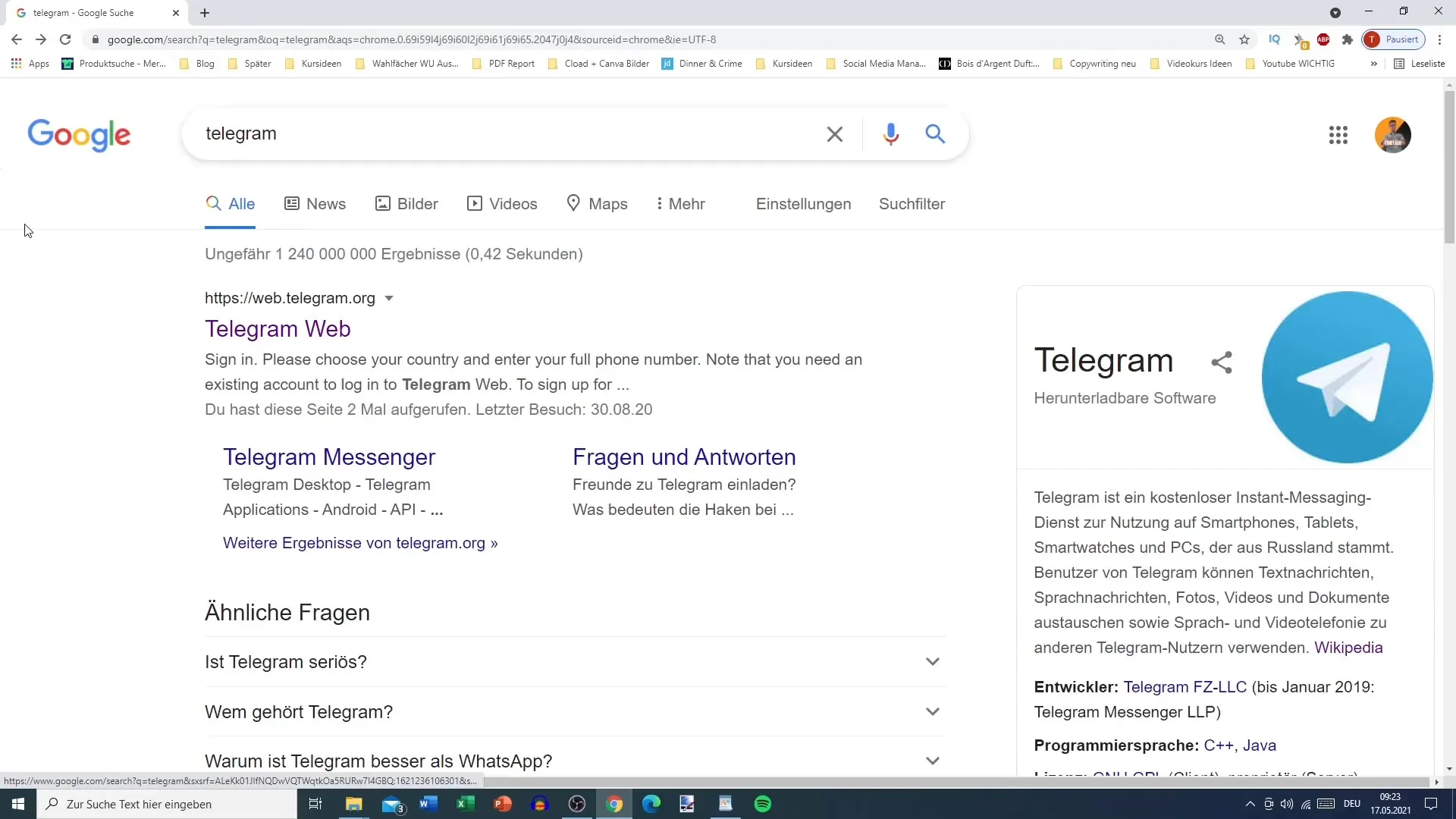
Wenn du auf der Webseite bist, wirst du aufgefordert, dich mit deiner Telefonnummer anzumelden. Dies ist notwendig, da Telegram auf deine Telefonnummer angewiesen ist, um deine Identität zu verifizieren. Gib deine Telefonnummer ein und klicke auf die Schaltfläche „Weiter“.
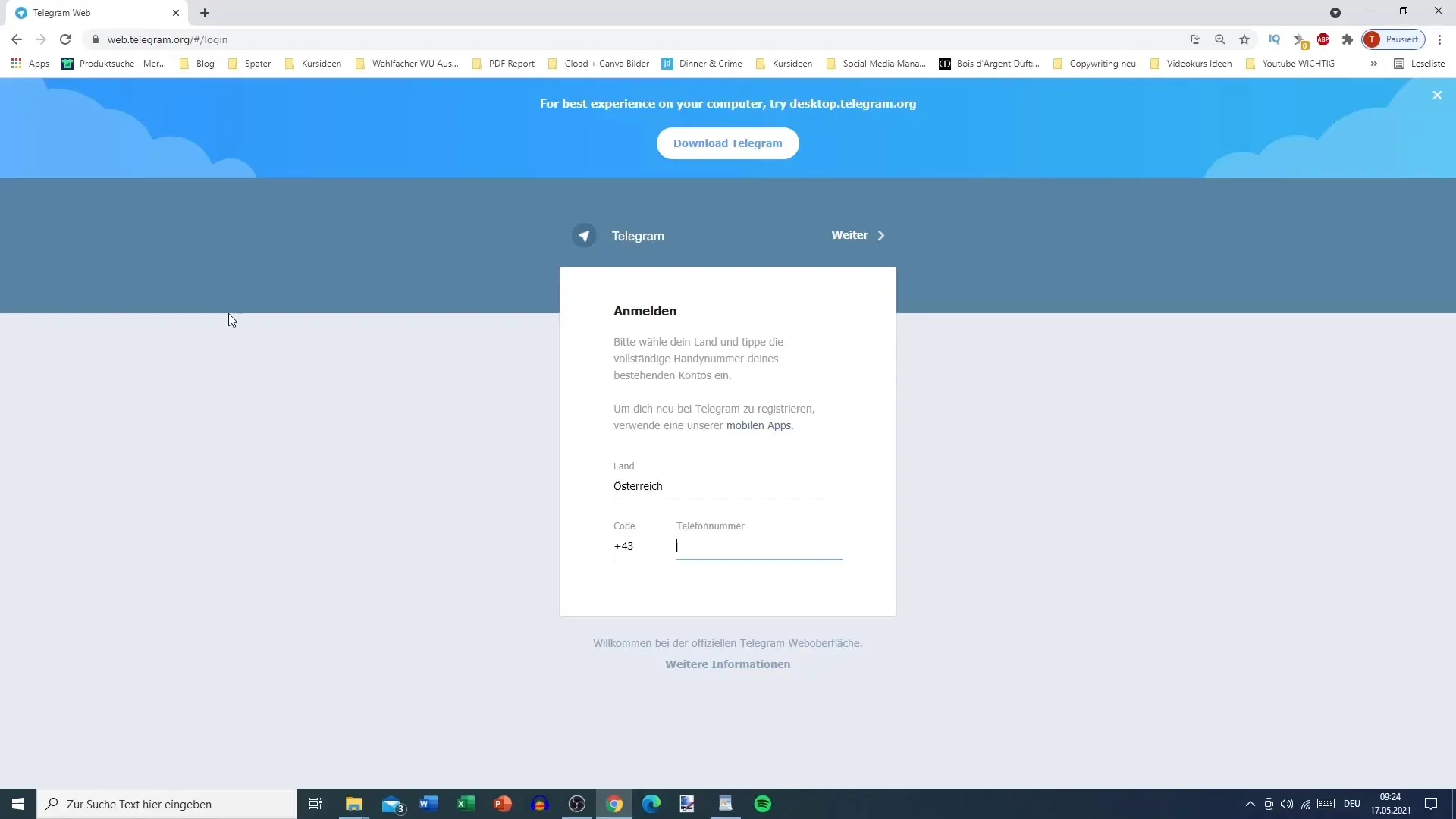
Nachdem du auf „Weiter“ geklickt hast, wirst du einen Bestätigungscode auf deinem Handy erhalten. Dieser Code ist ein Sicherheitsmerkmal, das sicherstellt, dass nur du Zugriff auf dein Konto hast. Trage den erhaltenen Bestätigungscode ein, um dich anzumelden.
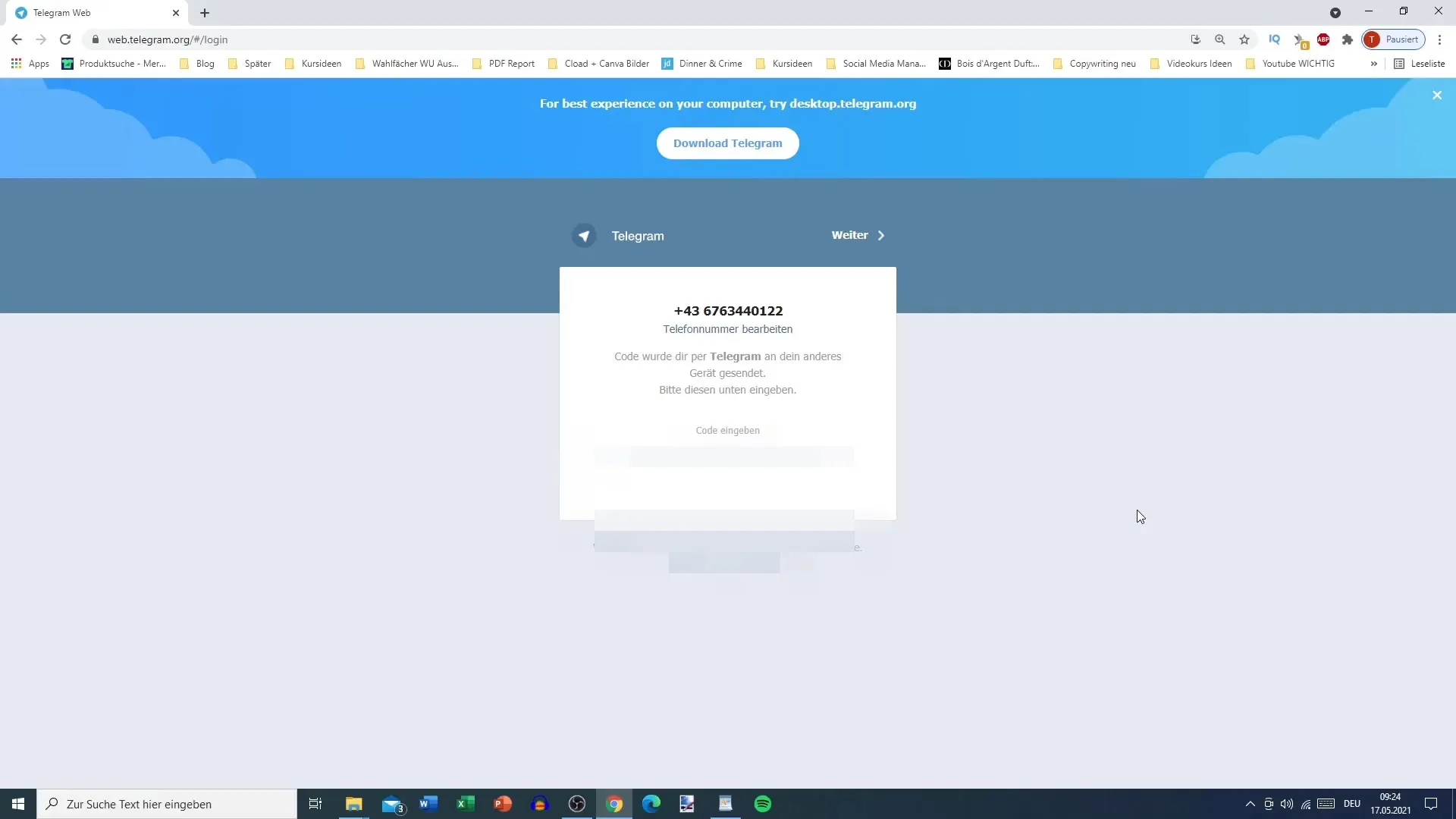
Sobald du dich erfolgreich angemeldet hast, siehst du die Benutzeroberfläche von Telegram Web. Hier kannst du all deine Chats verwalten. Ich habe meine Chats vorher gelöscht, um eine saubere Darstellung zu zeigen. Auf der linken Seite siehst du Optionen zum Erstellen neuer Gruppen, deine Kontakte, Einstellungen und weitere Informationen.
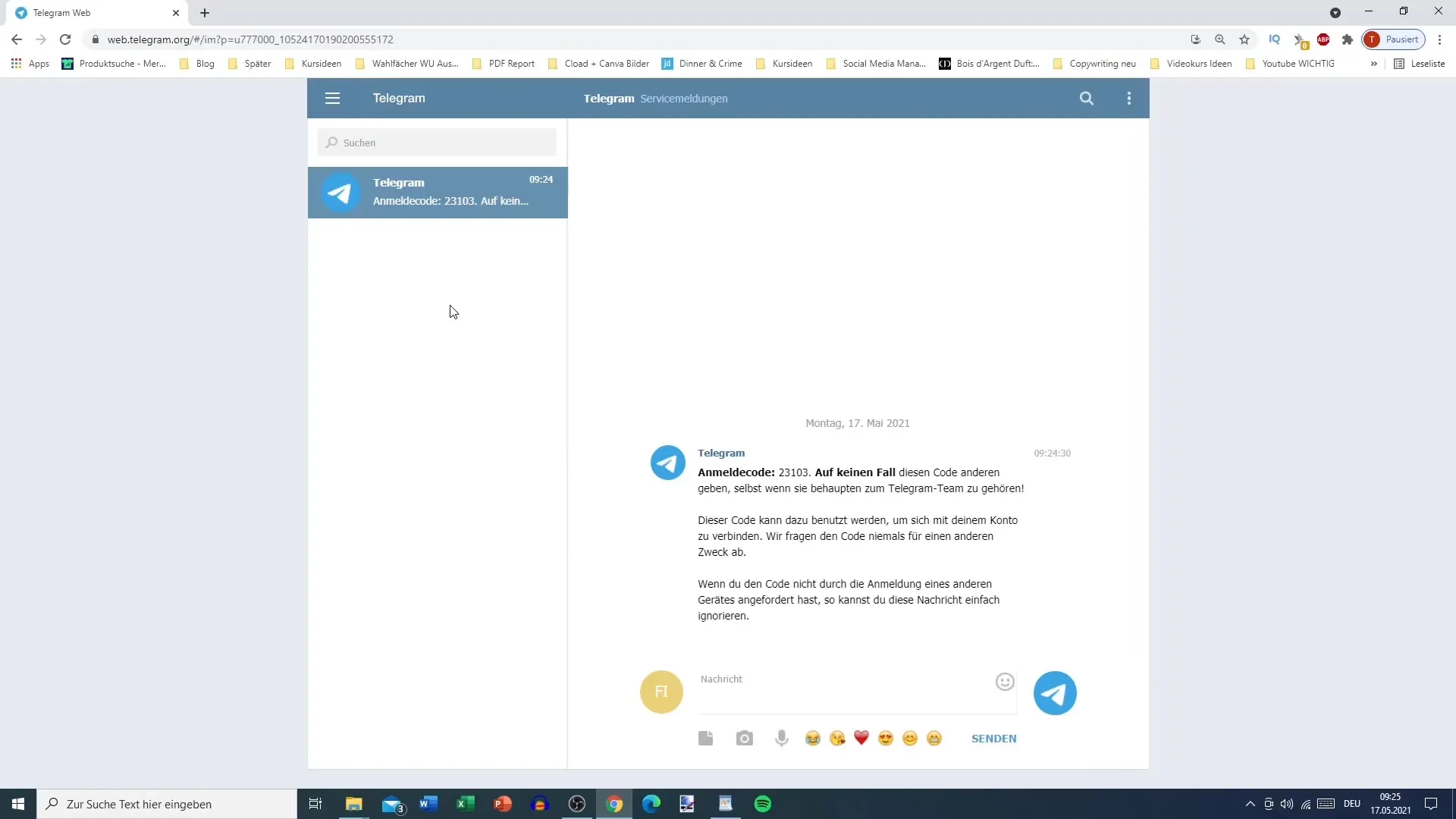
Wenn du einen Chat öffnest, siehst du die Nachrichtenverläufe sowie verschiedene Medienoptionen wie Bilder, Videos und Audios. Dies ermöglicht dir eine umfassende Kommunikation mit deinen Kontakten.
Oben im Chatfenster findest du Informationen zum Kontakt oder zur Gruppe. Hier kannst du auch verwalten, ob du Benachrichtigungen für einen bestimmten Chat erhalten möchtest oder nicht. Darüber hinaus hast du die Möglichkeit, Kontakte hinzuzufügen oder Informationen zu teilen.
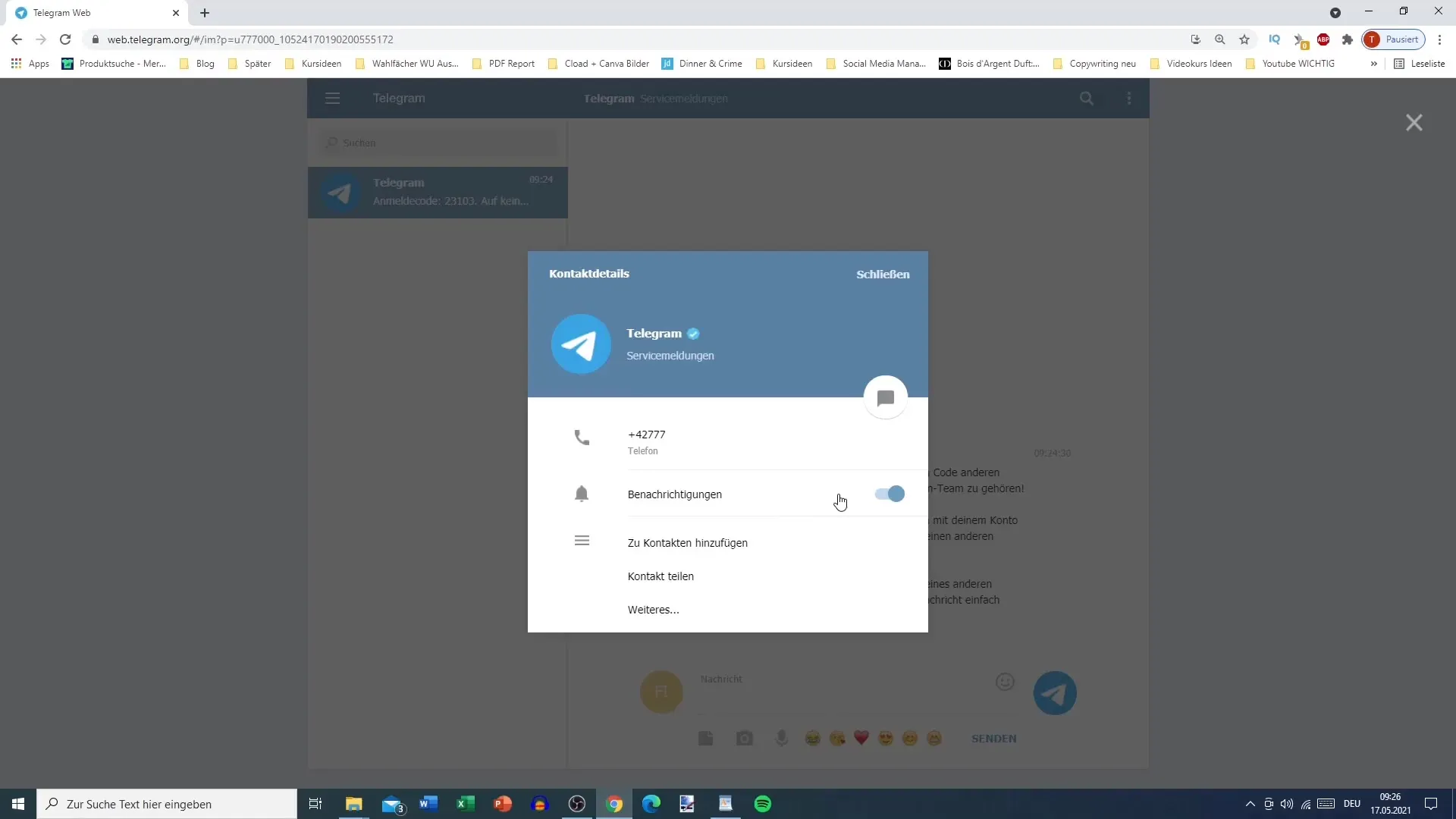
Die Anmeldung bei Telegram Web ist wirklich sehr einfach. Denk daran, dass du ein Telegram-Konto benötigst, das mit einer gültigen Telefonnummer verknüpft ist, um dich erfolgreich einloggen zu können. Ohne Telefonnummer kannst du dich leider nicht anmelden.
Zusammenfassung
In dieser Anleitung habe ich dir gezeigt, wie du dich bei Telegram Web anmeldest und die Benutzeroberfläche nutzt. Du hast gelernt, wie wichtig deine Telefonnummer für die Anmeldung ist und welche Funktionen dir zur Verfügung stehen, um deine Chats effizient zu verwalten.
Häufig gestellte Fragen
Wie melde ich mich bei Telegram Web an?Du meldest dich an, indem du die Webseite web.telegram.org besuchst und deine Telefonnummer eingibst, um einen Bestätigungscode zu erhalten.
Was benötige ich zur Anmeldung?Du benötigst eine gültige Telefonnummer, die mit deinem Telegram-Konto verknüpft ist.
Kann ich meine Chats in Telegram Web verwalten?Ja, du kannst alle Chats, Gruppen und Kontakte in Telegram Web verwalten.
Gibt es besondere Funktionen in Telegram Web?Ja, du hast Zugriff auf Medienoptionen wie Bilder und Videos und kannst neue Gruppen erstellen.
Ist die Bedienung von Telegram Web kompliziert?Nein, die Bedienung ist einfach und die Benutzeroberfläche ist übersichtlich gestaltet.


